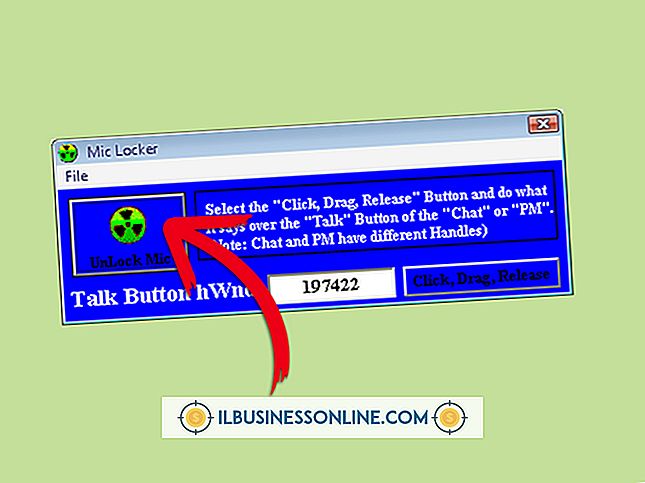Jak osadzić z SSL

Firmy z udanymi stronami internetowymi zdają sobie sprawę z tego, jak ważne jest zabezpieczenie danych odwiedzających i ich przeglądania przed przechwyceniem przez hakerów lub inne nieautoryzowane strony. Jednocześnie wiele witryn biznesowych musi nadal polegać na treściach zewnętrznych z innych witryn, aby obniżyć koszty i przyciągnąć nowych użytkowników. Jeśli umieścisz multimedia z witryn takich jak Mapy Google, Vimeo, YouTube i inne w Twojej witrynie, możesz zapobiec nieautoryzowanemu dostępowi do stron tylko dla członków Twojej witryny, włączając funkcje SSL (https) w osadzonym kodzie HTML. Czasami jednak może zajść potrzeba umieszczenia treści z zewnętrznych stron na stronie głównej witryny lub innych stronach publicznych. Możesz pomóc zabezpieczyć zawartość na stronach publicznych również poprzez automatyczne przekierowanie użytkowników do adresu URL obsługującego SSL i zmuszając do korzystania z szyfrowanego przeglądania.
Wymuś szyfrowane przeglądanie SSL w Twojej witrynie
1.
Otwórz przeglądarkę internetową i zaloguj się do panelu sterowania konta hostingowego. Kliknij link "Menedżer plików" lub "Przeglądarka plików" w oknie panelu sterowania, aby otworzyć nową kartę lub okno, które wyświetla wszystkie pliki i foldery na serwerze sieci Web.
2.
Zlokalizuj i zaznacz plik ".htaccess" w folderze WWW lub Public_HTML na serwerze sieci Web. Kliknij "Edytuj" na pasku narzędzi Menedżera plików. Jeśli aplikacja Menedżer plików nie ma przycisku Edycja na pasku narzędzi, kliknij prawym przyciskiem myszy plik ".htaccess" i kliknij "Edytuj" w wyskakującym menu. Kliknij "OK" lub "Tak", jeśli pojawi się wyskakujące okno Potwierdzenie pliku edycji.
3.
Skopiuj i wklej następujący kod do pliku ".htaccess":
RewriteEngine on RewriteCond% {SERVER_PORT}! ^ 443 $ RewriteRule. * //% {HTTP_HOST}% {REQUEST_URI} [QSA, R = 301, L] Przekierowuj na stałe / //www.TwojaBusinessDomain.com
Zmień "www.YourBusinessDomain.com" w kodzie na nazwę domeny Twojej firmy.
4.
Kliknij "Zapisz" lub "Zapisz plik" w oknie edytora, aby zapisać zmiany w pliku .htaccess. Gdy odwiedzający odwiedzają witrynę Twojej firmy, ich przeglądarki będą łączyć się i przeglądać przy użyciu szyfrowania SSL za pomocą adresu URL HTTPS.
Umieść media na stronach
1.
Otwórz przeglądarkę internetową i przejdź do strony, która przesyła strumieniowo multimedia, które chcesz umieścić na swojej stronie. Możesz też odwiedzić stronę, która pozwala dostosować zawartość multimedialną do swojej witryny (np. Mapy Google lub księgę gości lub skryptów).
2.
Kliknij "Pobierz kod", "Osadź" lub inne podobnie nazwane łącze lub przycisk na stronie. Włącz "Https", "SSL", "Osadź w SSL" lub inną podobnie nazwaną opcję. Wybierz inne opcje osadzania zawartości lub multimediów według potrzeb.
3.
Kliknij link "Wygeneruj kod" lub "Wygeneruj kod do umieszczenia na stronie" na stronie. Zostanie wyświetlona nowa strona, karta lub okno z polem wyświetlającym kod HTML potrzebny do osadzenia multimediów lub treści w witrynie. Pozostaw stronę lub okno z kodem osadzania otwartym, ale zminimalizuj go do paska zadań Windows.
4.
Otwórz preferowaną aplikację do edytowania stron HTML lub stron internetowych. Otwórz plik HTML, w którym chcesz osadzić kod dla nośnika lub treści.
5.
Wróć do okna lub karty z kodem do osadzenia treści lub multimediów. Zaznacz i podświetl cały kod w oknie lub oknie osadzania i naciśnij "Ctrl-C", aby skopiować kod do schowka systemu Windows.
6.
Wróć do aplikacji HTML lub edytora stron WWW. Ustaw kursor myszy w punkcie kodu HTML strony, na której chcesz osadzić obiekt multimedialny lub obiekt treści. Naciśnij "Ctrl-V", aby wkleić kod do osadzenia w pliku HTML.
7.
Zapisz plik HTML i prześlij go na swój serwer sieciowy. Kliknij "Tak", jeśli pojawi się monit o zastąpienie istniejącego pliku HTML na serwerze WWW o tej samej nazwie.
8.
Otwórz nową kartę lub okno w przeglądarce i przejdź do adresu URL strony internetowej, do której wstawiłeś kod do umieszczenia na stronie. Treść lub multimedia zostaną wyświetlone w przeglądarce internetowej. Adres URL strony używa formatu HTTPS zamiast standardowego i mniej bezpiecznego formatu HTTP.
Rzeczy potrzebne
- Dane logowania do panelu kontrolnego konta hostingowego
Wskazówka
- Jeśli twój serwer nie ma pliku ".htaccess" w folderze WWW lub Public_HTML - większość z nich, ale nie wszystkie, możesz go utworzyć, klikając "Nowy" na pasku narzędzi w oknie Menedżera plików, zmieniając nazwę nowego pliku do ".htaccess", a następnie naciskając "Enter". Po utworzeniu nowego pliku .htaccess kliknij "Edytuj" na pasku narzędzi lub menu podręcznym prawym przyciskiem myszy.